9.6 Word: Wie kann ich meine eigene, ganz persönliche Visitenkarte selbst erstellen?
Gar nicht so schwer, wie es zuerst aussieht. Geht nämlich ganz einfach in Word.
1. Im Schreibwarengeschäft spezielles Visitenkartenpapier kaufen. (Ist nicht so labberig wie normales Papier und wer will, für den gibt's auch buntes.)
2. Nach Hause gehen, den Computer einschalten und Word aufrufen.
3. Option "Extras - Umschläge und Etiketten" anklicken.
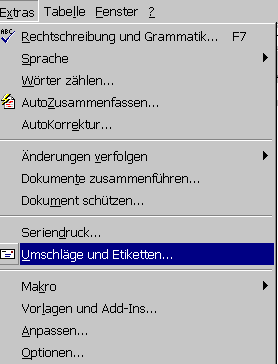
4. Es erscheint ein Dialogfenster mit zwei "Registerkarten". Wählen Sie die Karte "Etiketten" und dort die Option "Eine Seite desselben Etiketts".
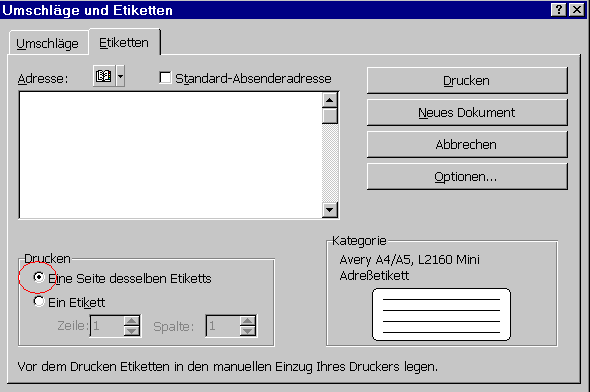
5. Ein Klick auf die Schaltfläche "Optionen".
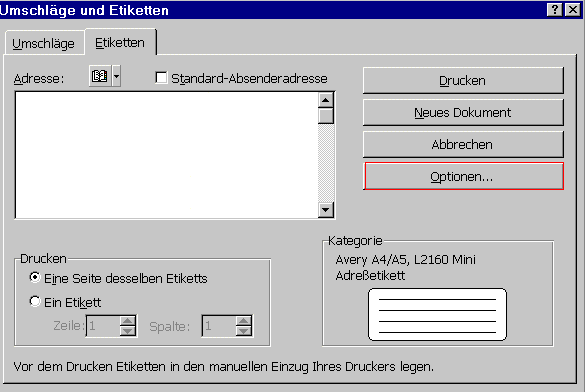
6. Und prompt erscheint ein neues Dialogfenster, wo Sie die Etikettenmarke auswählen müssen, z.B. Marke "Zweckform".
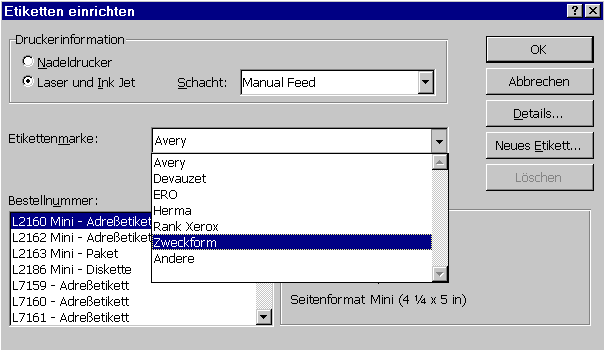
7. Haben Sie sich für die Form entschieden, müssen Sie noch die richtige Bestellnummer auswählen. (Ein Tip: Die Informationen Etikettenmarke und Bestellnummer stehen auf der Visitenkarten-Packung, die Sie im Schreibwarengeschäft gekauft haben. Wissen Sie die Bestellnummer nicht, so müssen Sie die Bestellnummer der Reihe nach durchgehen und auf die Etiketteninformation rechts neben den Bestellnummern gucken. Je nachdem, welche Nummer Sie ausgewählt haben, erscheinen dort andere Informationen. Sie müssen dann das Format Ihrer gekauften Visitenkarten mit dem Lineal ausmessen und so lange in der Bestellnummer-Liste blättern, bis rechts die richtige Höhe und Breite angezeigt wird.
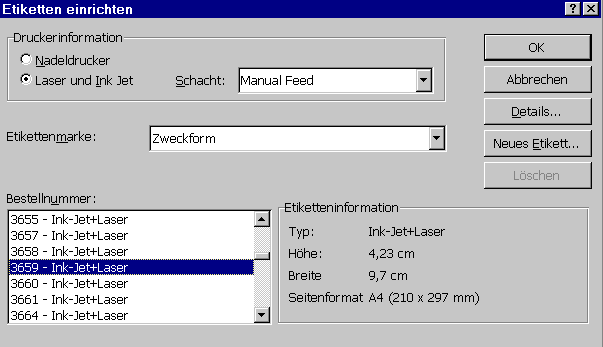
8. Wer möchte, kann jetzt die Option „Details" wählen und dort noch ein paar Maße eingeben: Das wichtigste ist jedoch, dass Sie hier nochmal überprüfen, ob die Zahl der Etiketten pro Zeile und Spalte stimmen. Die folgende Abbildung bedeutet, daß Sie ein Blatt Papier haben, auf dem zwei Visitenkarten nebeneinander und sechs Karten untereinander sind.
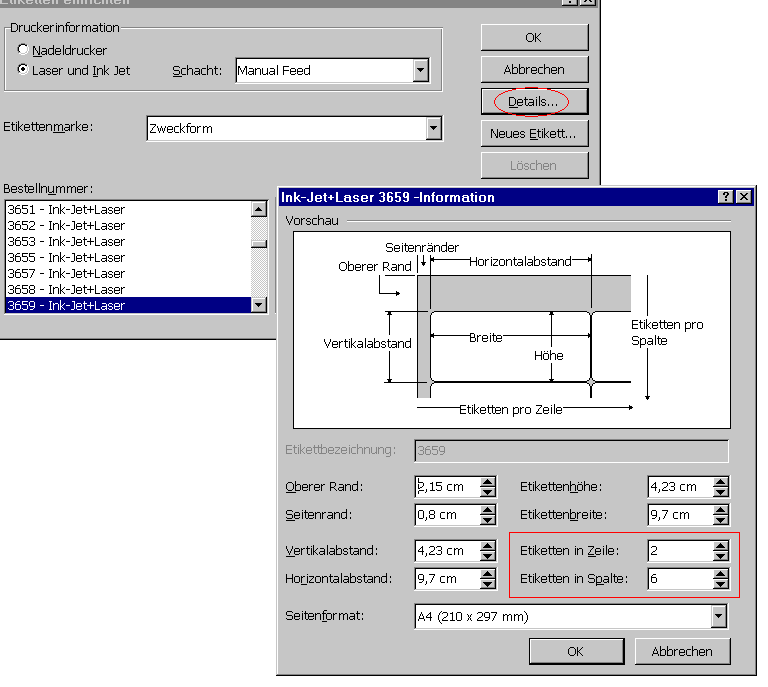
9. Haben Sie alle Einstellungen vorgenommen, verlassen Sie die jeweiligen Dialogfenster der Reihe nach mit "OK" und schließen das letzte Fenster mit der Option "Neues Dokument". Bitte nicht die Option Drucken wählen!
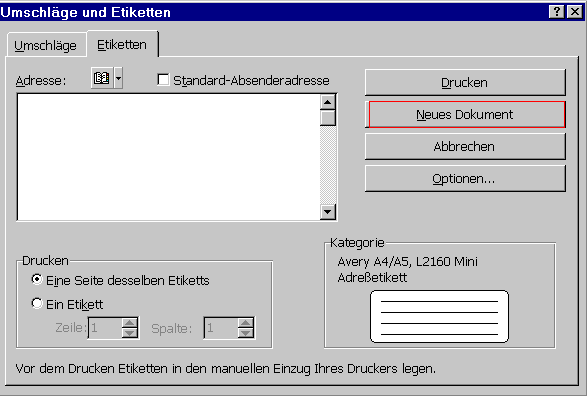
10. Nun bekommen Sie ein Word-Dokument mit zwei Spalten und sechs Zeilen auf einer Seite. In dem ersten Feld können Sie nun Ihre Dateneingaben machen und wie gewohnt formatieren.
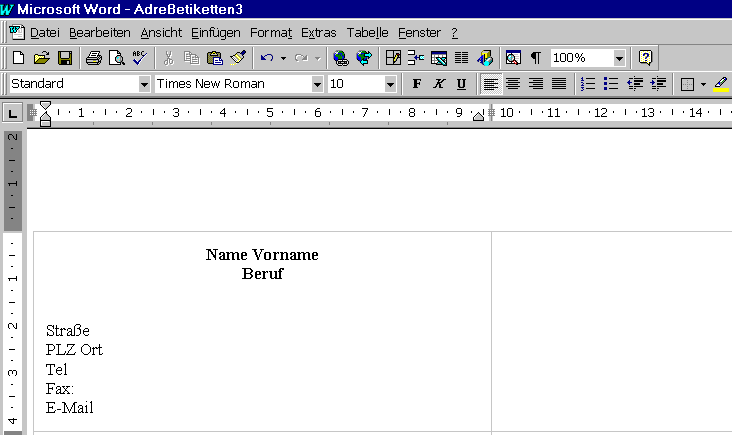
11. Wenn Sie die Eingaben beendet haben und alles fertig formatiert ist, markieren Sie den gesamten Text im Tabellenfeld und kopieren ihn mit Strg + C in die Zwischenablage. Dann hüpfen Sie mit dem Tabulator (oder der Maus) ins nächste Feld und fügen den Text dort mit Strg + V ein. Wieder ein Feld weitergehüpft und nochmal einfügen. Solange weiterhüpfen, bis alle Felder gefüllt sind. (Noch eine Anmerkung zur Texteingabe: Möchten Sie die Tabulatortaste innerhalb eines Feldes, müssen Sie Strg+Tab-Taste benutzen.)
12. Nun nur noch ausdrucken: Visitenkartenpapier in den Einzelblatteinzug legen und los gehts. Es empfiehlt sich allerdings zuerst eine Seite auf normalem A4-Papier zu drucken und die ausgedruckte Seite genau mit einem Blatt Ihres Visitenkartenpapiers zu überprüfen. Stimmen alle Maße? Passt der Text genau auf ein Kärtchen? Denn schließlich möchten Sie nicht Ihr teures Visitenkartenpapier für Fehldrucke verschleudern. Wenn alles stimmt, können Sie das gute Papier einlegen. Und losdrucken. Ach ja, wenn Sie später nochmal Visitenkarten brauchen sollten oder für Nachschub sorgen müssen: Datei speichern nicht vergessen.
13. Nachdem Sie sich soviel Mühe gegeben haben ... nicht vergessen! Visitenkarten unter die Leute bringen!
Mitarbeiter können sich Visitenkarten auch in Mainz drucken lassen.